Номенклатура — это материальные ценности и нематериальные объекты учета, с которыми работает предприятие. В первом случае это готовые изделия, полуфабрикаты, комплектующие, сырье, спецодежда и пр. Во втором — работы и услуги, выполняемые самостоятельно (в том числе для собственных нужд) или заказываемые у подрядчиков.
Далее рассмотрим порядок создания номенклатуры в 1С УТ 11. Это начальный этап работы с товарами и услугами, после которого можно добавлять их в документы, отчеты и другие объекты конфигурации.
Узнайте какая 1С вам подходит и получите бесплатную установку на версии 1С ПРОФ
Как правильно заносить номенклатуру в 1С: два способа
Необходимые действия выполняют в справочнике, который доступен из разделов «Продажи», «Закупки» и «Склад».
Он содержит перечень номенклатурных позиций, ранее внесенных в каталог. Слева отображаются товары и услуги, справа представлена их классификация по видам.
Перед тем как создать номенклатуру в 1С 8.3, заполните справочники ее видов, характеристик, а также единиц измерения. Эти данные потребуются при вводе и редактировании позиций.
Правила заведения номенклатуры в 1С предусматривают использование двух способов. Первый и более популярный — с помощью кнопки «Создать» или аналогичной команды в меню «Еще».
Во втором случае используется команда «Скопировать». Она доступна под кнопкой «Еще», а также в контекстном меню.
При обоих способах открывается окно создания номенклатуры в 1С:Предприятие 8.3, описание которого приводится ниже. Разница в том, что в первом случае позицию вводят «с нуля», а во втором — на основании уже имеющегося товара или услуги. Последний вариант удобен, когда требуется быстро внести в справочник большое количество однотипных изделий (например, обуви, различающейся только размером, цветом и артикулом).
Номенклатура в 1с 8.3: пример начального заполнения перед эксплуатацией программы
Перед использованием конфигурации вводят начальные остатки по счетам бухгалтерского учета в соответствующих аналитических разрезах. Это касается и товарно-материальных ценностей. Необходимые действия выполняют в разделе «Настройки» → «Начальное заполнение».
В левой части открывшегося окна выберите пункт «Ввод остатков собственных товаров», в правой — нажмите кнопку «Создать».
Откроется окно формирования документа на ввод начальных остатков. Сначала заполняют верхнюю часть (шапку). В поле «От» указывают дату оприходования товарно-материальных ценностей в бухгалтерском учете. Поле «Номер» присваивается автоматически в момент записи документа, но при необходимости его можно изменить.
При ведении партионного учета заполняют параметр «Партия». Также указывают склад, на который будут оприходованы ценности, и менеджера, ответственного за подготовку документа. Значения выбирают из соответствующих каталогов.
Далее заполняют табличную часть с помощью кнопок «Добавить» или «Подобрать товары». В первом случае позиции вводят по одной, во втором — можно выбрать и включить в список сразу несколько изделий.
Далее в соответствующих колонках табличной части для каждого из них указывают количество, цену и при необходимости — характеристику. Остальные параметры — наименование, единицу измерения, артикул и пр. — подставляются автоматически на основании данных, внесенных ранее в справочник.
Для сохранения введенных сведений без проведения по учету (например, чтобы продолжить работу позже) нажмите Ctrl + S или кнопку «Записать объект».
В этом случае ценности оприходованы не будут, а также не изменятся регистры бухгалтерского учета. Для проведения документа с пересчетом остатков и формированием проводок нажмите кнопку «Записать и закрыть».
Создание номенклатуры в 1С и редактирование справочника
Номенклатурные позиции добавляют и редактируют в окне, общем для товаров и услуг. Оно предусматривает ввод самых разноплановых сведений, которые заполняют по мере необходимости и в зависимости от особенностей конкретного изделия. Далее рассмотрим, как правильно заводить номенклатуру в 1С с указанием наиболее востребованных данных.
Сначала указывают два варианта наименования:
- Краткое (для быстрой визуализации в интерфейсах списка и выбора).
- Полное (для отображения в официальных документах).
После этого вводят артикул и код.
Далее заполняют поля, которые открываются под ссылкой «Основные параметры учета». Перед тем как добавить вид номенклатуры в 1С 8.3, включите соответствующий режим в настройках конфигурации. Эта возможность позволит детализировать товарный учет с помощью дополнительного аналитического инструмента. Затем указывают ставку НДС, которая впоследствии будет автоматически подставляться во все документы, где фигурирует эта позиция.
Поясним, как заполнять тип номенклатуры в 1С — сам по себе он в этом окне не редактируется. Параметр указывают при создании вида номенклатуры в соответствующем каталоге, после чего он привязан к нему во всех интерфейсах конфигурации.
Дальнейшие действия выполняют под ссылкой «Единицы измерения и условия хранения». При создании номенклатуры в 1С 8.3 нужно указать, в чем будет вестись учет ее складских остатков. Единицу измерения выбирают из соответствующего справочника.
Можно задать дополнительные физические параметры: вес, объем, длину, площадь. При установке флажков открываются поля для ввода конкретных числовых значений. Например, можно определить, что 1 пара обуви весит 2 кг. Эта информация позволит рассчитать, сколько товара поместится в транспортное средство с учетом его грузоподъемности.
Также в окне имеются следующие ссылки для ввода соответствующей информации:
- Описание. Здесь вводят текстовый комментарий, также возможна загрузка изображения номенклатуры в 1С.
- Печать ценников и этикеток. Здесь можно определить, как они будут печататься — индивидуально или по шаблону в рамках вида номенклатуры.
- Сведения о производителе. Под этой ссылкой указывают изготовителя продукции, а для товаров зарубежного производства — импортера.
Завершается ввод и редактирование данных о товаре или услуге нажатием кнопки «Записать и закрыть», которая находится в шапке окна.
Как удалить номенклатуру в 1С
Сначала убедитесь, что товар или услуга не задействованы в документах конфигурации (актах, накладных и пр.). Перед тем как удалить позицию из номенклатуры в 1С, откройте справочник, щелкните на ней правой кнопкой мыши, выберите команду «Пометить на удаление/Снять пометку».
Перейдите в раздел «Настройки» → «Поддержка и обслуживание».
Щелкните по ссылке «Удаление помеченных объектов».
Откроется окно с перечнем всех объектов конфигурации, ранее помеченных на удаление. Выбранная в этом примере позиция будет находиться в разделе «Номенклатура».
Для завершения процесса нажмите на кнопку «Удалить выбранные». Через некоторое время отобразится сообщение об успешном завершении операции или о невозможности удаления (с указанием причины).
Как добавить номенклатуру в документ 1С
Сначала товар или услуга должны быть внесены в справочник. После этого их можно использовать при работе с любыми объектами конфигурации. Рассмотрим на примере приходного документа «Приобретение товаров и услуг». В окне ввода и редактирования перейдите на вкладку «Товары» и нажмите кнопку «Добавить».
Появится новая позиция (в этом примере ее номер 2). В поле «Номенклатура» нужно щелкнуть по ссылке «Показать все» для вызова соответствующего справочника.
Укажите позицию щелчком мыши и нажмите кнопку «Выбрать».
Добавленный товар отобразится в табличной части документа. Для него нужно указать количество, цену и при необходимости — характеристику. Остальные параметры заполнятся автоматически на основании данных, внесенных ранее в справочник.
Работа с номенклатурными позициями ведется по стандартной схеме с учетом физических, функциональных и других особенностей каждой из них. Перед тем как ввести номенклатуру в 1С 8.3, в настройках программы необходимо включить ее учет в разрезе видов (это даст дополнительную аналитику), а также заполнить другие справочники (например, характеристик и единиц измерения).

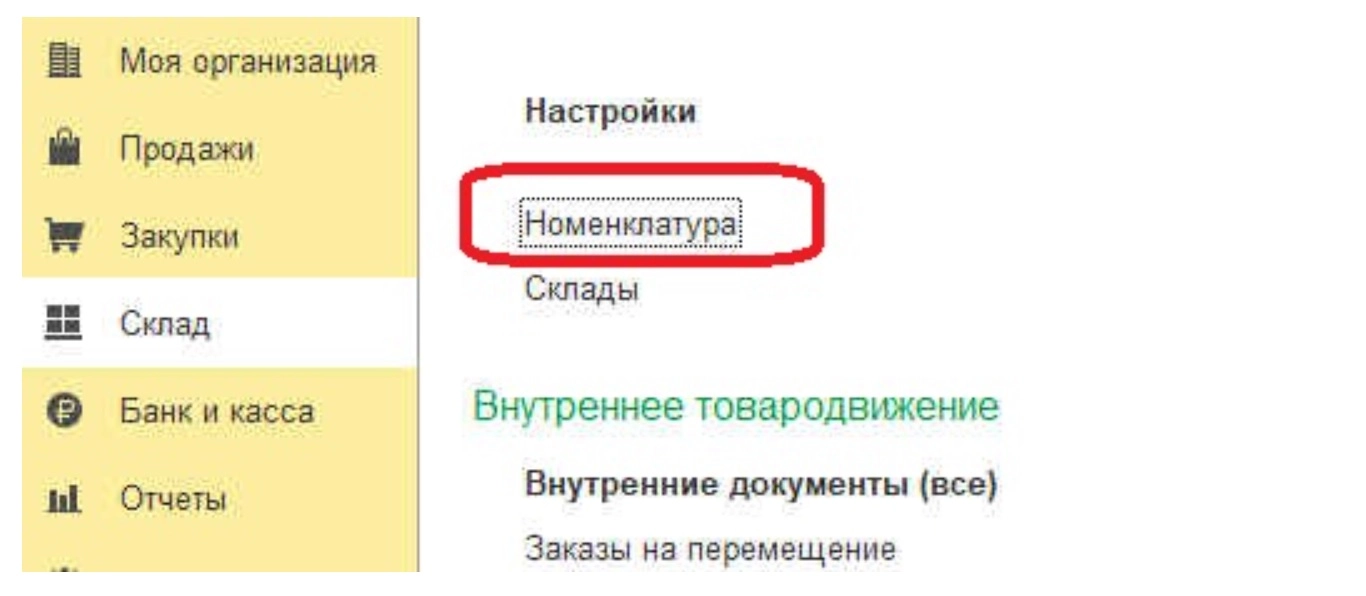
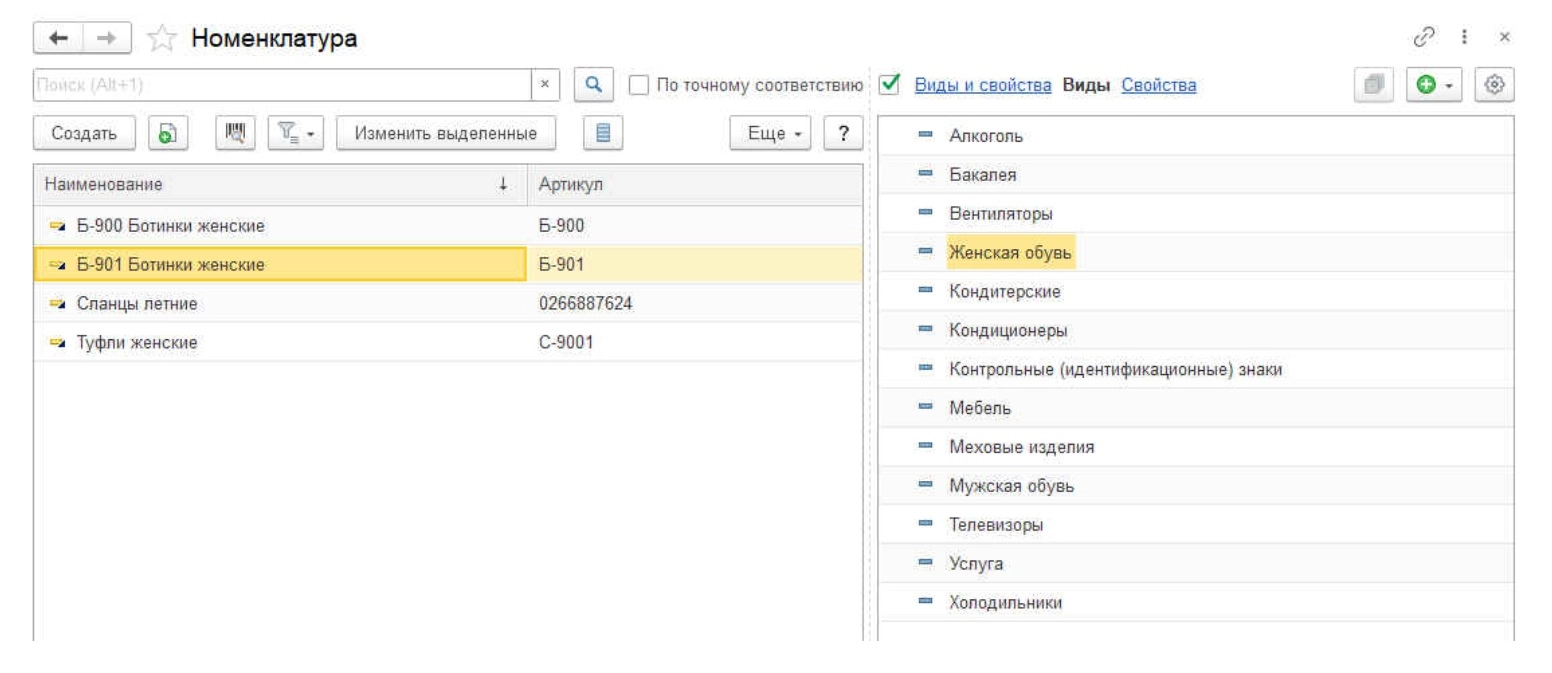
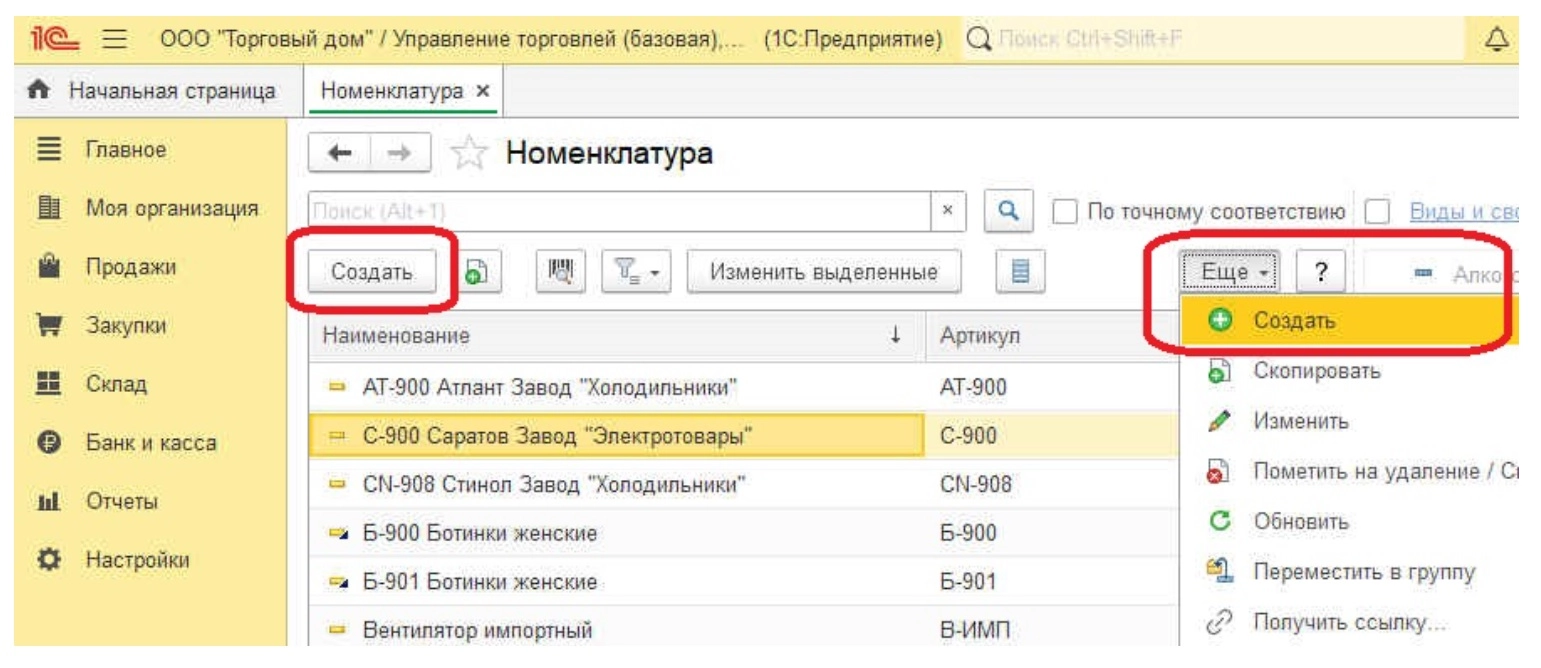





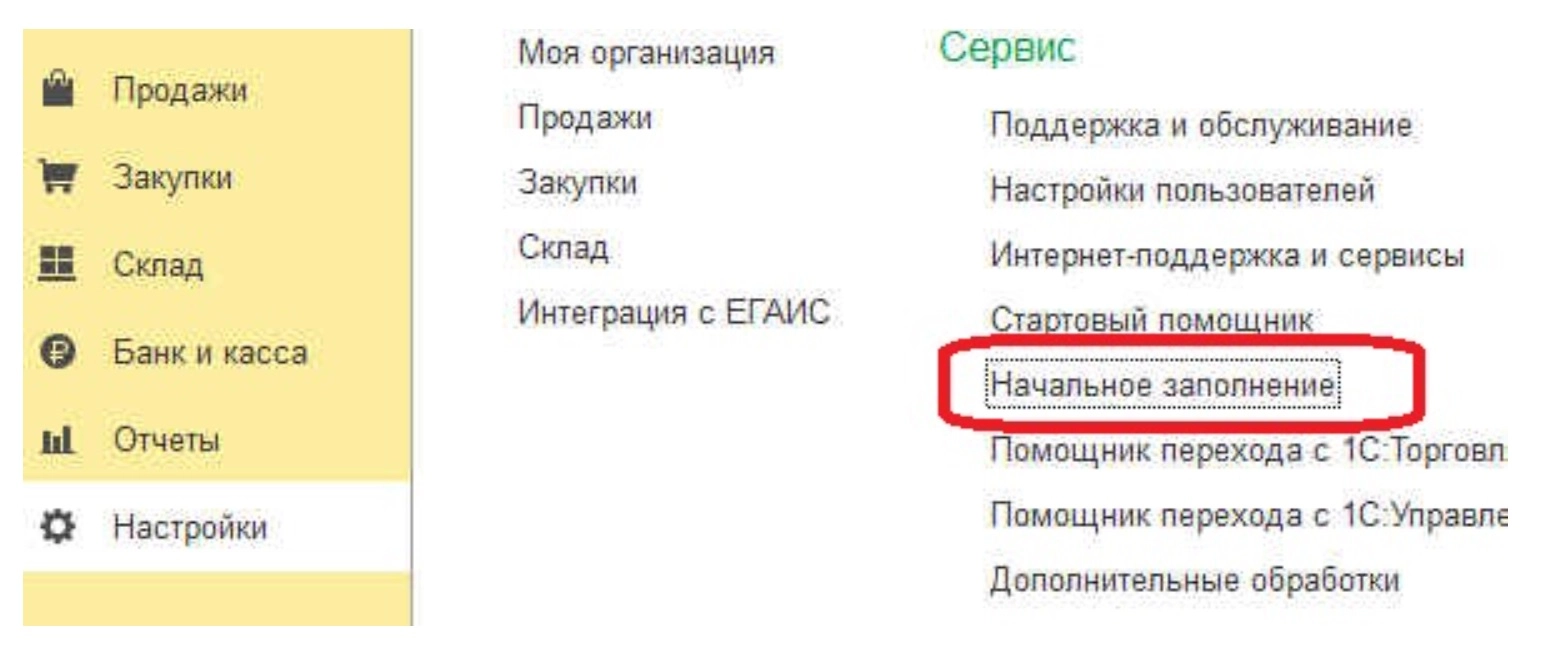
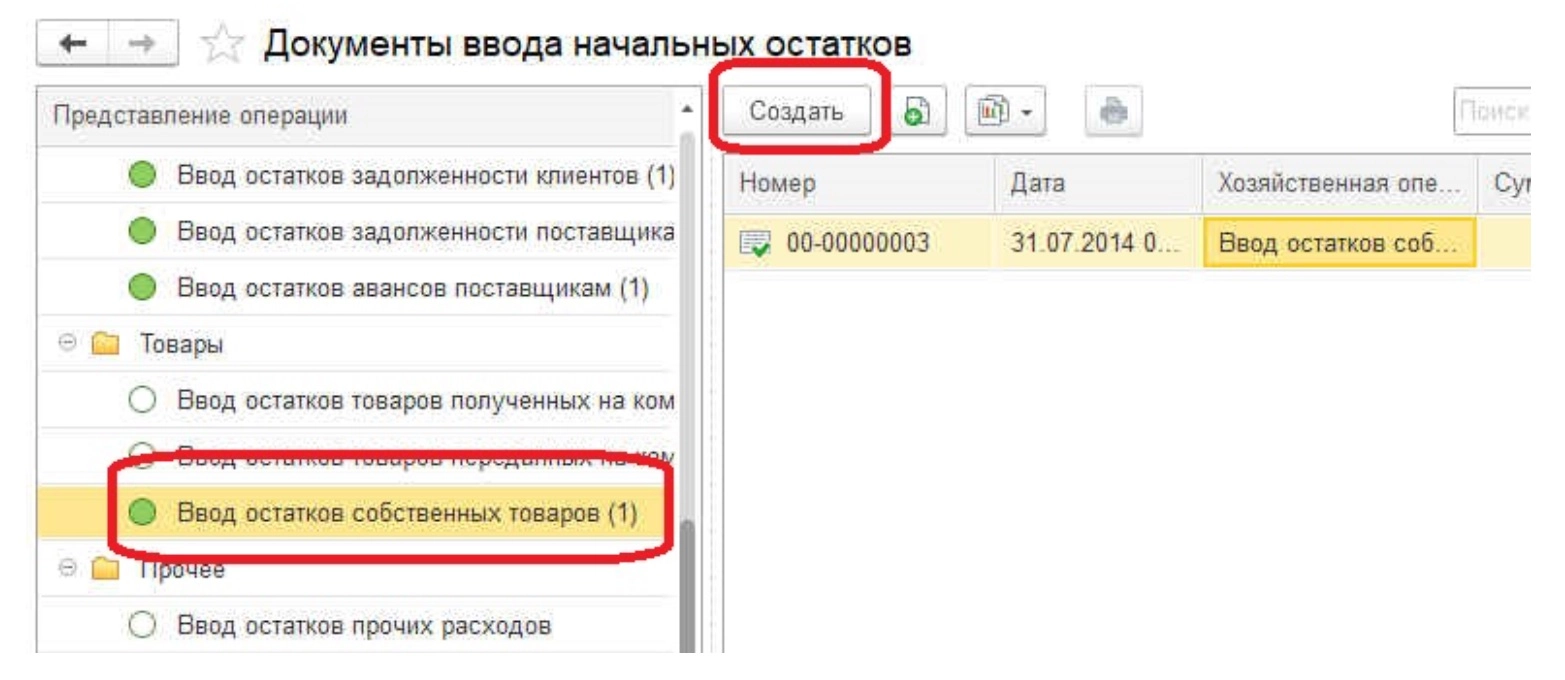
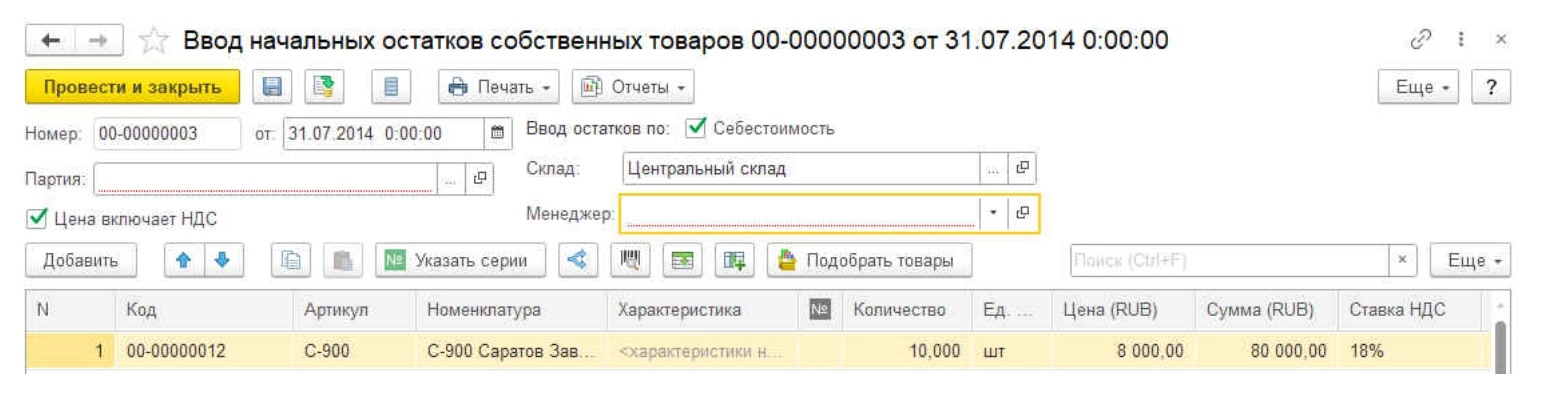

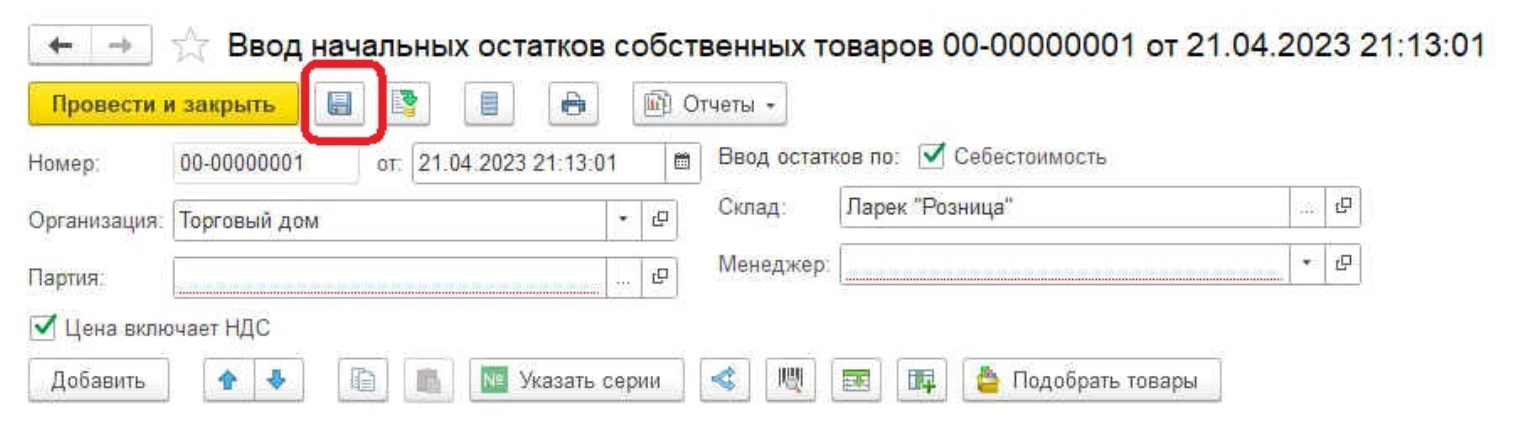

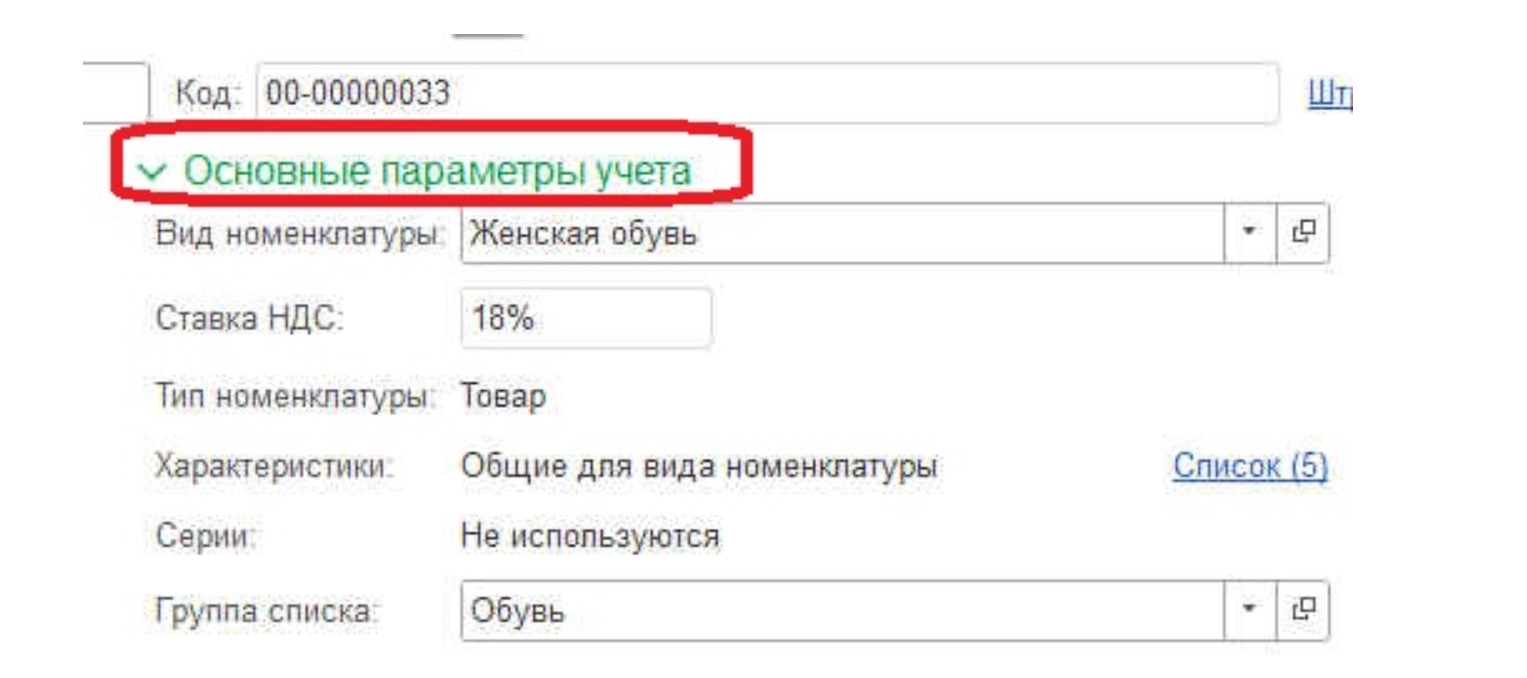


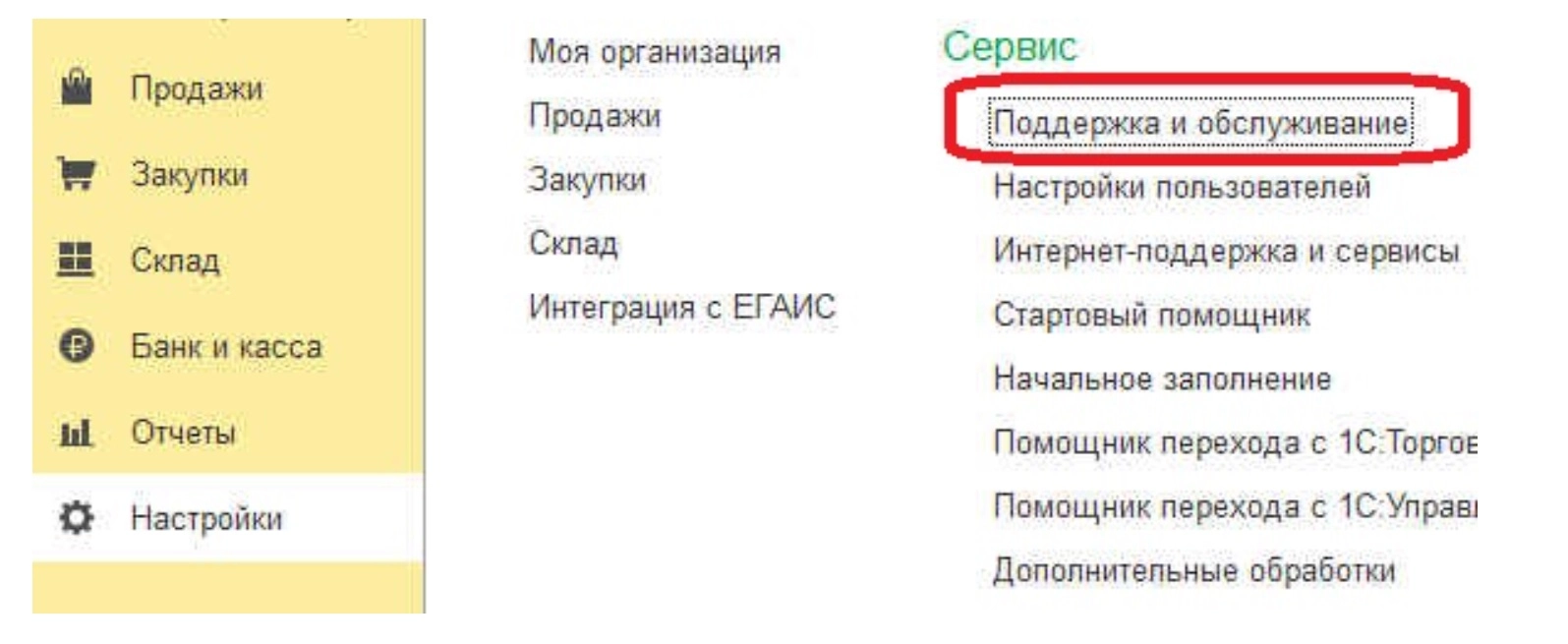
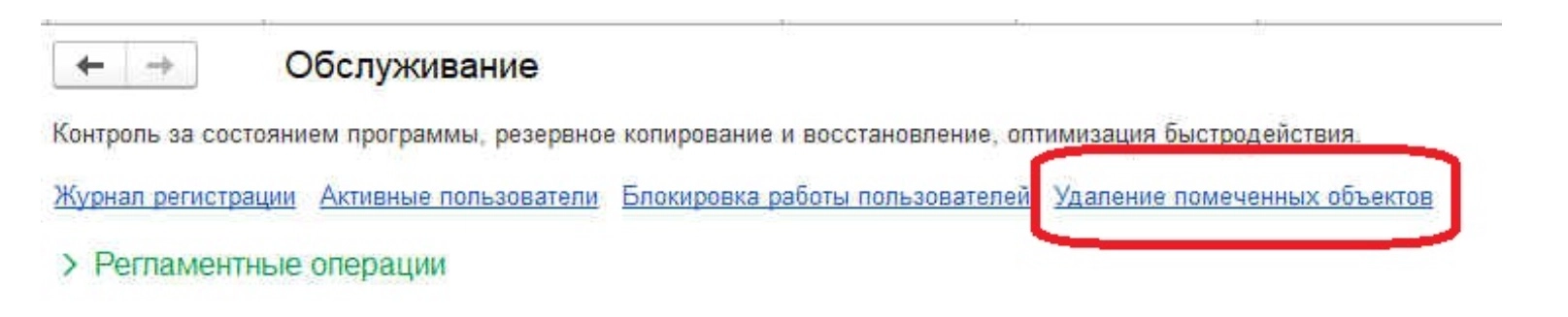





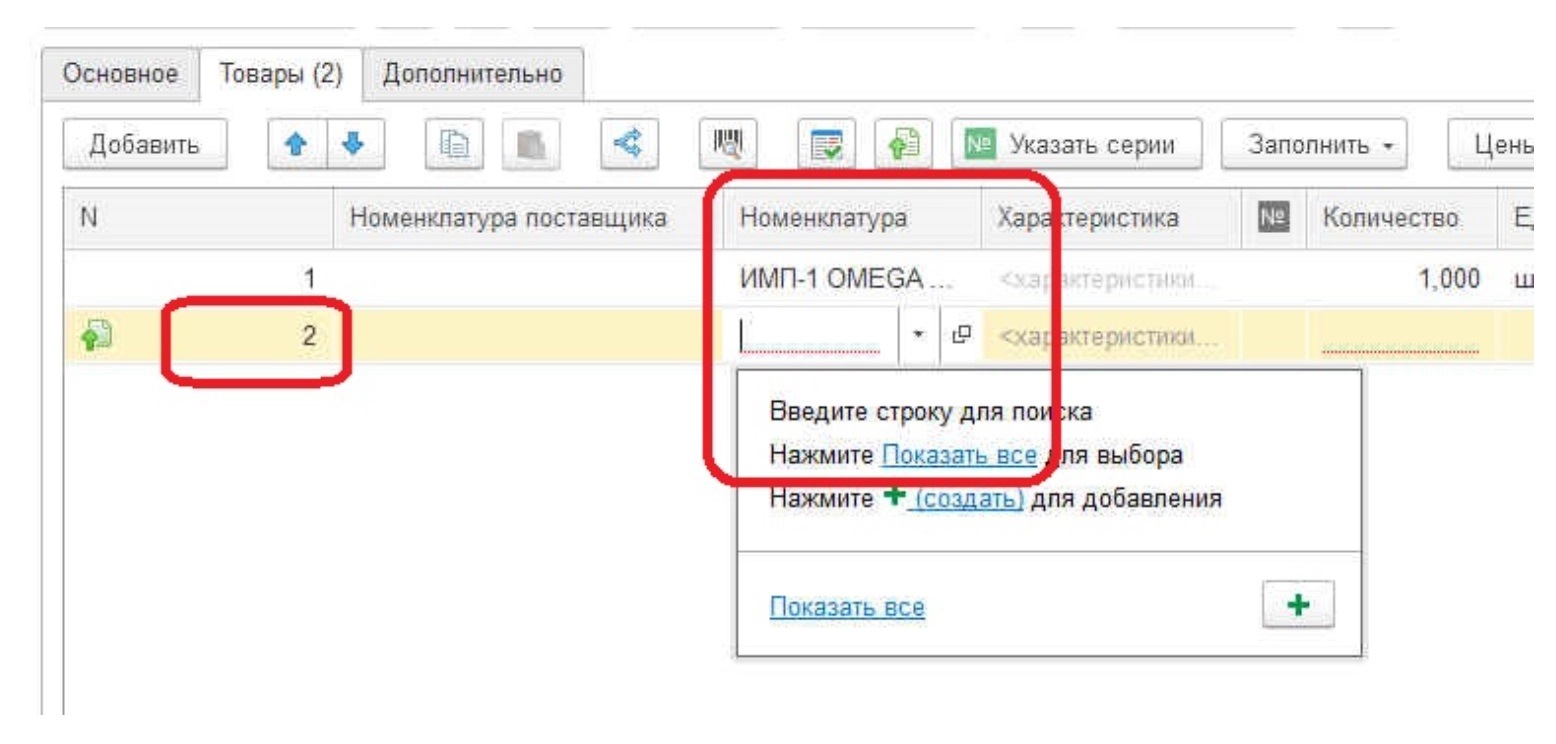
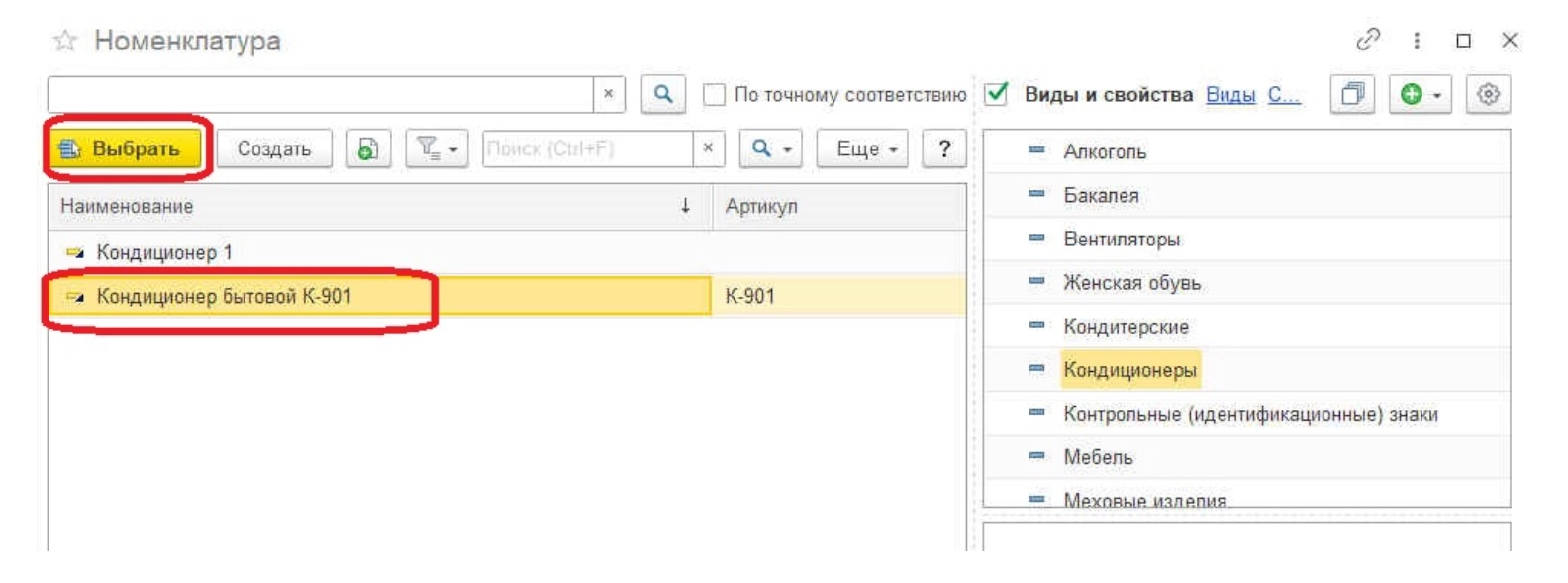









Как вести товарный учет в разрезе грузовых таможенных деклараций? Это вообще обязательно или по желанию?
Здравствуйте! Учет в разрезе ГТД обязателен:
— для товаров, подлежащих прослеживаемости;
— для ведения партионного учета.
В 1С можно вести товарный учет с разбивкой по грузовым таможенным декларациям. Для этого необходимо настроить соответствующие справочники и документы, и заполнять их при приемке товаров на складе.
Можно ли один и тот же товар внести в каталог дважды как две разные позиции? Что для этого нужно?
Здравствуйте! Вносить один и тот же товар в каталог как 2 разные позиции можно с разной целью. Чаще всего пользователи делают это для раздельного учета одинаковых товаров, полученных от разных поставщиков. Например, «Цемент М-500», изготовленный разными заводами.
В этом случае можно:
• отключить в Конфигураторе контроль уникальности наименования номенклатурных позиций (но это может привести к путанице в учете);
• вводить в справочник одинаковый товар под разными наименованиями (например, «Цемент М-500 завод Октябрь» и «Цемент М-500 завод Строитель»).